A menos que você tenha um nome de usuário premium absoluto ou muitas contas vinculadas para nomear, não há razão para manter o mesmo nome de usuário para sempre. Ao contrário de alguns serviços que oferecem alterações limitadas de nome de usuário ou cobram pela alteração de sua tag, o Steam permite que os usuários ajustem seus nomes de usuário a qualquer momento.
Conteúdo
- Como alterar o nome de usuário do Steam no aplicativo de desktop
- Como alterar seu nome de usuário Steam no aplicativo móvel
- A diferença entre este nome de usuário e o nome da sua conta
Você não precisa manter aquele nome de usuário horrível que escolheu em alguma terça-feira aleatória antes de entrar no jogo. Veja como você pode fazer uma mudança.
Vídeos recomendados
Fácil
5 minutos
Como alterar o nome de usuário do Steam no aplicativo de desktop
Passo 1: No aplicativo Steam para desktop, passe o mouse sobre seu nome de usuário na parte superior da janela. No menu suspenso, selecione Perfil.
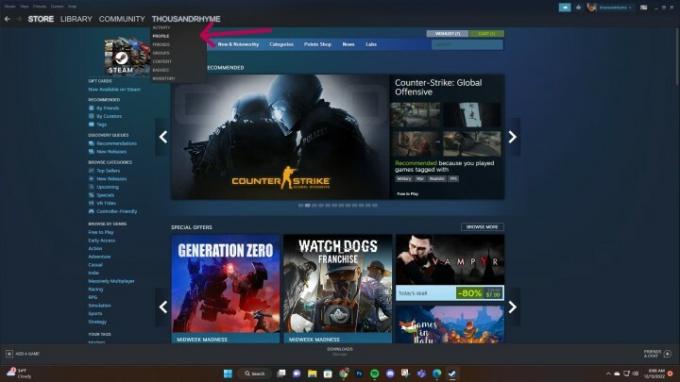
Passo 2: Na página do seu perfil, navegue até a barra lateral direita e selecione Editar Perfil
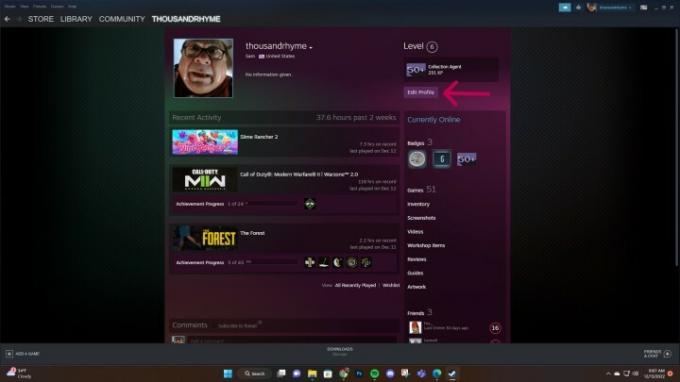
Relacionado
- Este roguelite de fantasia do Campo Minado é meu novo amigo do Steam Deck
- Evento Honkai Star Rail Sunright Tea Studio: como participar, recompensas e detalhes do encontro
- Como instalar o Windows 11 ou Windows 10 no Steam Deck
Etapa 3: Na próxima página, encontre o Nome do perfil formulário e digite o novo nome de usuário que deseja usar. Quando terminar, role para baixo e selecione Salvar na parte inferior da página.
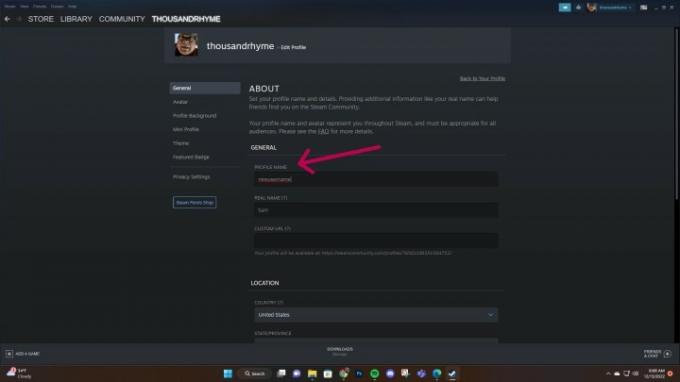
Como alterar seu nome de usuário Steam no aplicativo móvel
Você também pode alterar seu Steam ID usando o aplicativo móvel oficial Steam. O processo é quase idêntico ao do aplicativo de desktop.
Passo 1: Abra o aplicativo Steam e selecione o ícone de hambúrguer no canto superior esquerdo.
Passo 2: Na barra lateral que aparece, selecione Vocês, amigos e então Perfil.
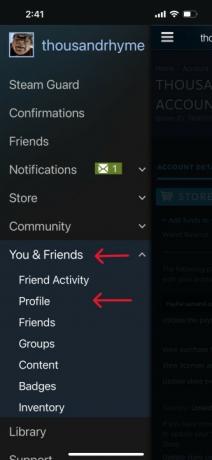
Etapa 3: Na página do seu perfil, selecione Editar Perfil.
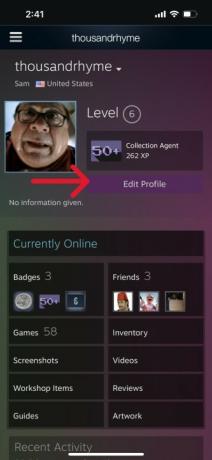
Passo 4: Na próxima página, role para baixo até ver Nome do perfil. Exclua o nome existente e substitua-o pelo seu novo nome de usuário. Não se esqueça de rolar até o final desta página e selecionar Salvar quando você terminar.
A diferença entre este nome de usuário e o nome da sua conta
Embora você possa trocar o nome de usuário acima e alterar a forma como outros jogadores na plataforma o veem online, existem outros identificadores no Steam que não podem ser alterados.
Ao criar uma conta, você recebeu um SteamID – um número de identificação exclusivo de 17 dígitos para uma conta Steam específica. Você também escolhe um nome de conta que será usado para fazer login no Steam. Esses nomes não podem ser alterados, nem mesmo pela equipe do Steam.
Para saber mais sobre a diferença entre todos esses identificadores, confira a página de perguntas frequentes no Steam.
Recomendações dos Editores
- Os melhores jogos Nintendo Switch que estão por vir: 2023, 2024 e além
- Classificamos todos os melhores (e piores) sons de inicialização de sistemas de videogame
- Asus ROG Aliado vs. Steam Deck: veja como eles se comparam
- Há um novo concorrente ROG Ally e é ainda mais portátil
- Como transferir dados do seu PS4 para PS5
Atualize seu estilo de vidaDigital Trends ajuda os leitores a manter o controle sobre o mundo acelerado da tecnologia com as últimas notícias, análises divertidas de produtos, editoriais criteriosos e prévias únicas.




